Com um visual totalmente novo e muitos recursos novos, o aplicativo Fotos recebeu uma reformulação completa no Windows 11. Aqui está um guia sobre como navegar na interface transformada.
Mesmo neste sistema operacional, há uma grande diferença entre certas versões do aplicativo Fotos. A atualização 22H2 trouxe uma série de mudanças importantes, transformando sua interface e recursos. Ele também introduziu Clipchamp no conjunto de aplicativos do Windows, dando acesso a um editor de vídeo mais poderoso e simplificado do que o editor de fotos padrão.
O que há de novo no aplicativo Fotos do Windows 11?
A diferença mais óbvia na nova versão do aplicativo Fotos – ou melhor, em todos os aspectos do Windows 11 em comparação com o Windows 10, na verdade – é a interface renovada. As janelas parecem diferentes, o layout dos botões foi alterado e muitas opções estão colocadas em locais diferentes dos anteriores.
No geral, o visual alcançado é mais limpo e estético do que antes. A maioria das opções de que você precisa ainda está lá, apenas de uma forma mais simplificada. De muitas maneiras, a IU imita a simplicidade graciosa da Apple, e isso não é uma coisa ruim.
Abrir uma foto no Explorador de Arquivos
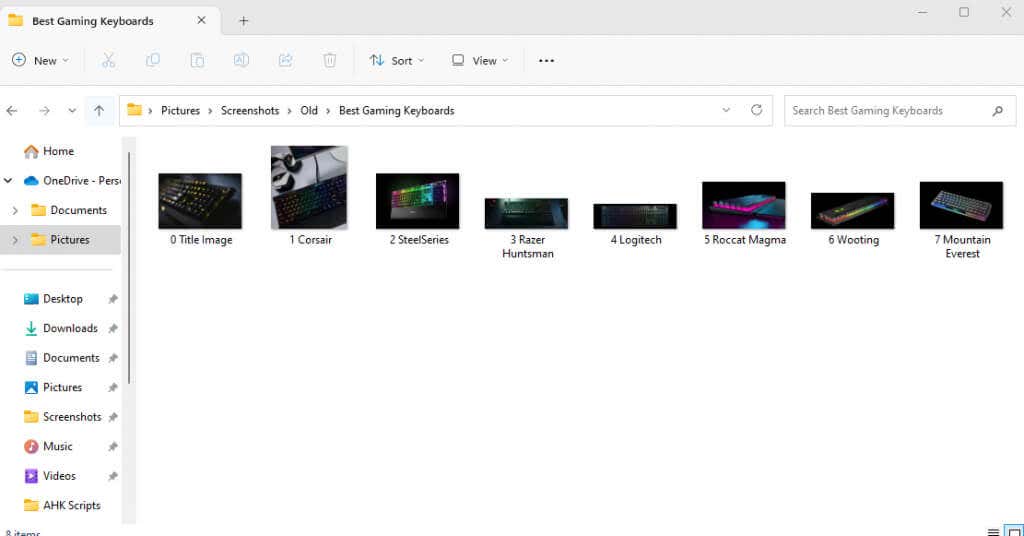
Existem duas maneiras de acessar o aplicativo Fotos : abrir o aplicativo diretamente ou apenas clicar duas vezes em uma foto no seu PC. A menos que você tenha modificado seus padrões, isso abrirá a imagem usando o aplicativo Fotos, proporcionando uma janela mais minimalista do que a que você obtém com o aplicativo completo. Aqui estão alguns recursos desta visualização:
Uma barra de ferramentas que desaparece
Quando você abre uma foto diretamente no Windows Explorer, a barra de ferramentas aparecerá sobre a imagem. Clicar em qualquer lugar da foto fará com que ela desapareça, mas você pode clicar novamente para trazê-la de volta.
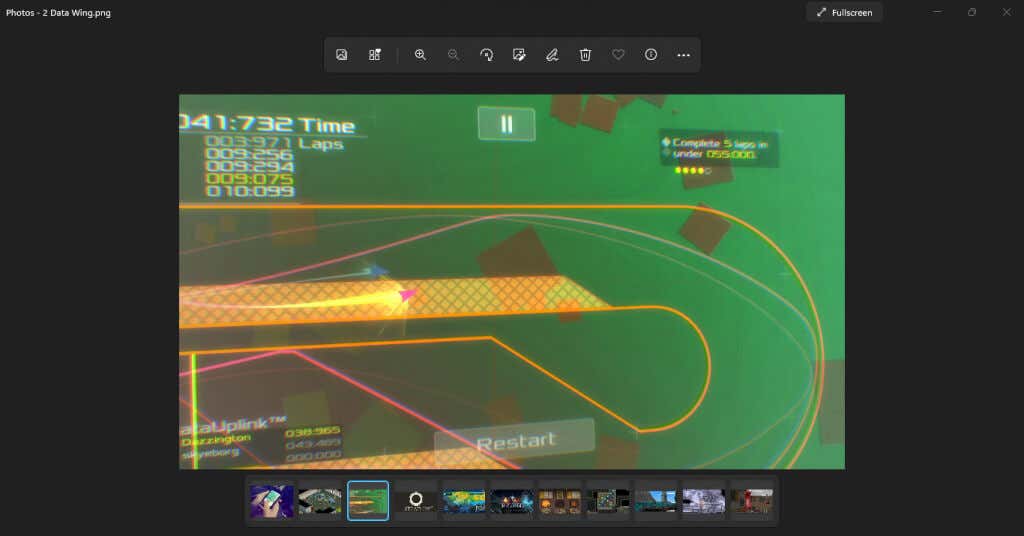
Chegando à barra de ferramentas em si, a abordagem simplificada do novo Windows 11 também é aparente aqui. Você verá apenas uma pequena seleção das opções mais usadas representadas pelos novos ícones.

Mas não se preocupe. O resto das opções ainda estão lá. Clique nos três pontos no final da barra de ferramentas para abrir um menu contendo as opções ausentes, incluindo itens como Redimensionar, Apresentação de slides e até Configurações.

Tira de filme
Na parte inferior do aplicativo Fotos, você verá uma faixa de imagens. Este Film Strip exibe todas as imagens da pasta atual, permitindo alternar facilmente entre elas..

Lembre-se de que a tira de filme exibe apenas as fotos do diretório atual, e não de todo o dispositivo. Para uma maneira mais poderosa de visualizar várias imagens, podemos usar o recurso Álbuns.
Visualização de colagem
Melhor ainda, você pode selecionar várias fotos da tira de filme, que as exibe todas de uma vez em uma espécie de colagem. Para fazer isso, basta levar o cursor até o canto do bloco de imagem na tira de filme e ativar a caixa de seleção.

Você pode selecionar e desmarcar imagens livremente através deste método, embaralhando a colagem para comparar as fotos. A única desvantagem deste método é que ele é limitado às imagens da pasta atual.
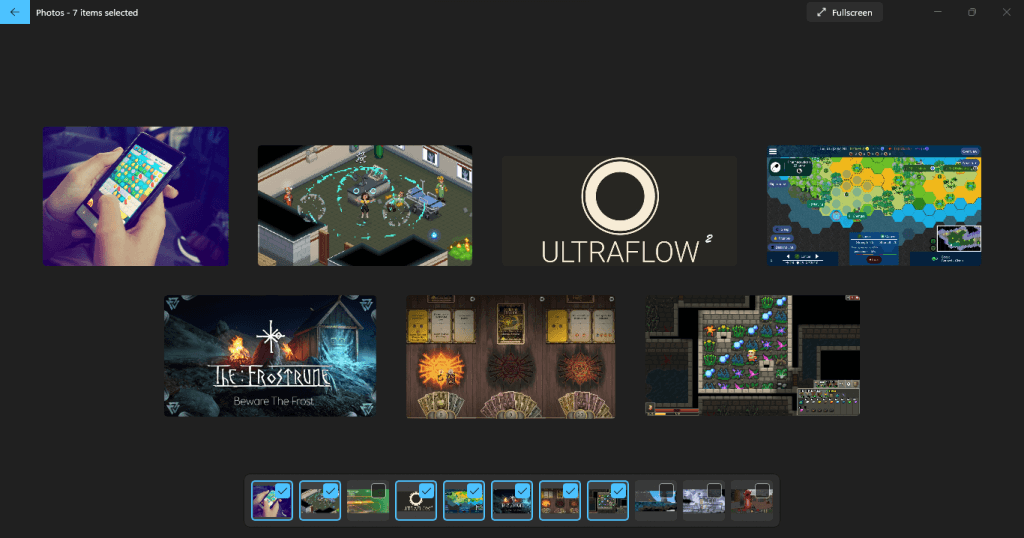
Uma galeria mais intuitiva
A visualização padrão da galeria que você obtém ao abrir o aplicativo Fotos também apresenta uma aparência diferente. Chamada de Coleção, esta guia exibe todas as fotos abertas recentemente, classificadas por data como antes.
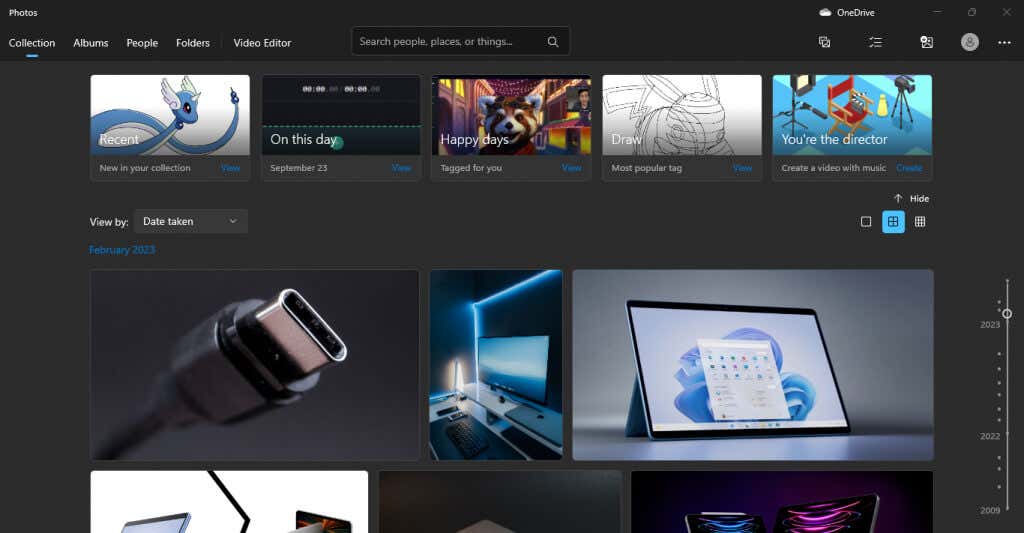
No topo estão algumas coleções destacadas, destacando coisas como fotos acessadas recentemente ou fotos clicadas no mesmo dia. À direita, há um controle deslizante de data que você pode arrastar para baixo para fazer uma viagem pela memória e acessar fotos mais antigas.
Você também pode clicar em vários pontos do controle deslizante para exibir fotos de um determinado mês, o que é útil para procurar fotos salvas em datas específicas.
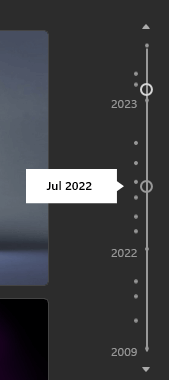
Entendendo a nova IU
Já demos uma olhada na aparência do aplicativo Fotos ao ser aberto, mas vamos entender os elementos na tela um por um.
A barra superior, para começar, é onde está localizada a maioria das opções para navegar no aplicativo.
À esquerda estão as diversas guias que discutiremos em suas seções. Então você obtém a barra de pesquisa, que é útil para encontrar fotos por um nome ou até mesmo uma tag específica. Claro, isso é mais útil para pessoas que possuem um sistema de nomenclatura ou que marcam suas fotos corretamente.
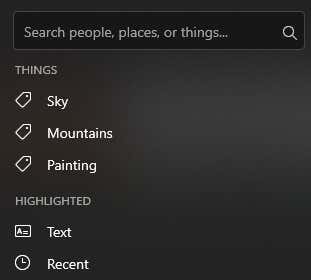
Depois disso, você poderá localizar o ícone do OneDrive à direita, ajudando você a acessar as imagens no armazenamento em nuvem do OneDrive.
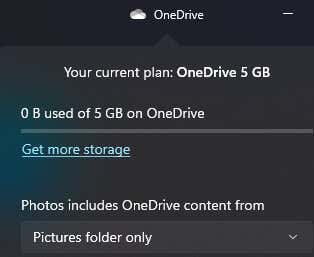
Abaixo dele há uma série de botões: Novo, Selecionar, Importare Conta.

O primeiro permite criar um novo projeto de vídeo ou álbum.

Selecionar permite que você selecione várias fotos da sua coleção..
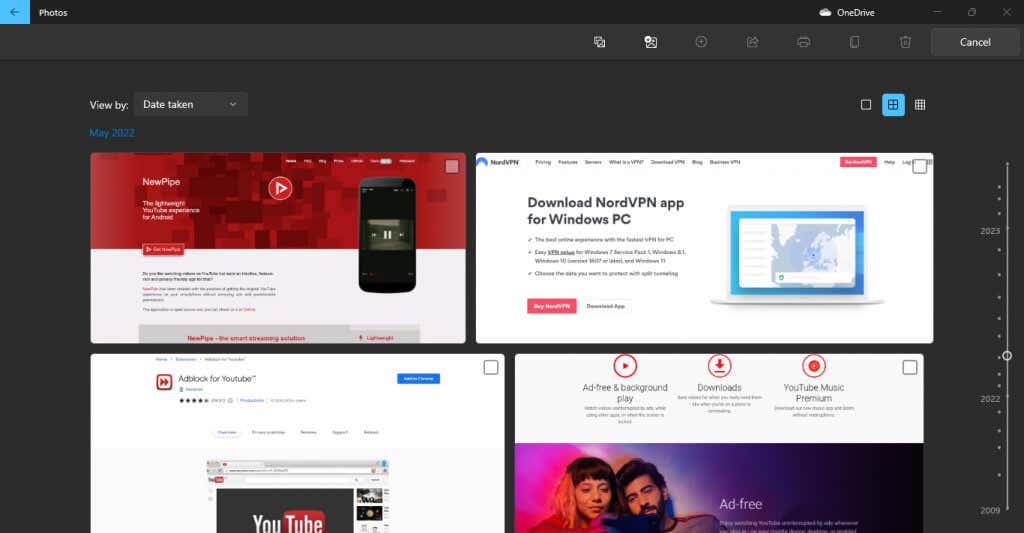
O próximo botão serve para importar pastas que não estão na sua coleção, do seu PC ou mesmo de um disco rígido externo.
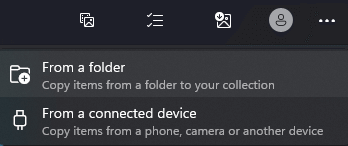
O botão da conta serve apenas para gerenciar as contas da Microsoft vinculadas ao seu aplicativo.
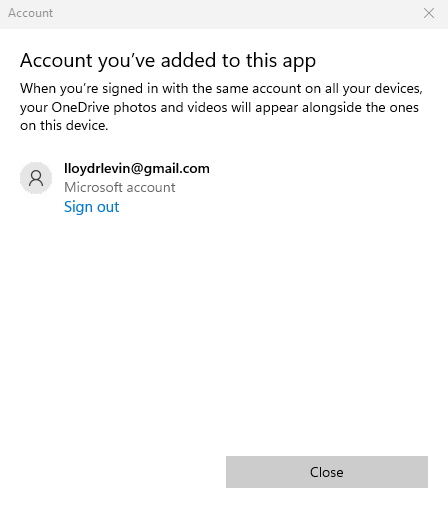
Finalmente, você tem um ícone de três pontos para abrir um pequeno menu contendo mais opções, como Apresentação de slides e Configurações.
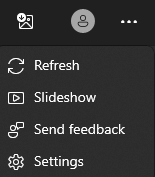
Organizar fotos com álbuns
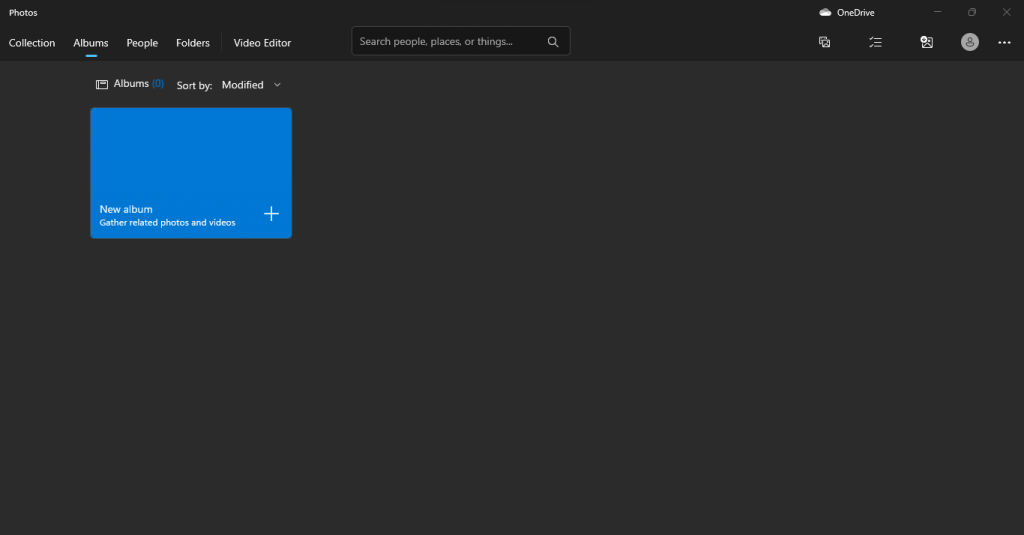
A segunda guia do aplicativo Fotos é Álbuns. Como o nome sugere, isso permite criar seus próprios álbuns de fotos, adicionando e removendo imagens livremente conforme necessário.
Eles nem precisam estar na mesma pasta – você pode criar álbuns organizando fotos localizadas em qualquer lugar do seu PC ou até mesmo no OneDrive. Claro, você terá que importá-los primeiro para sua coleção.
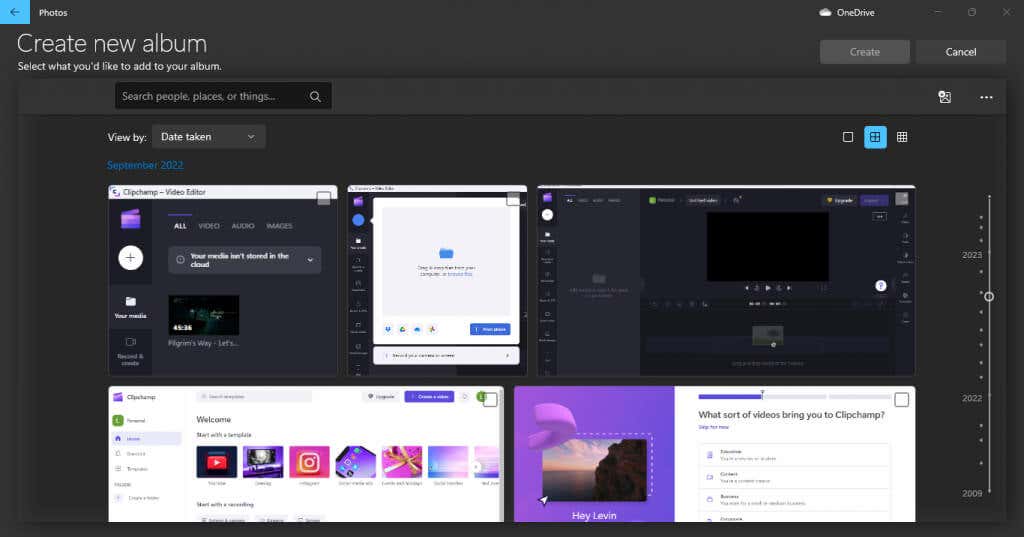
Pessoas
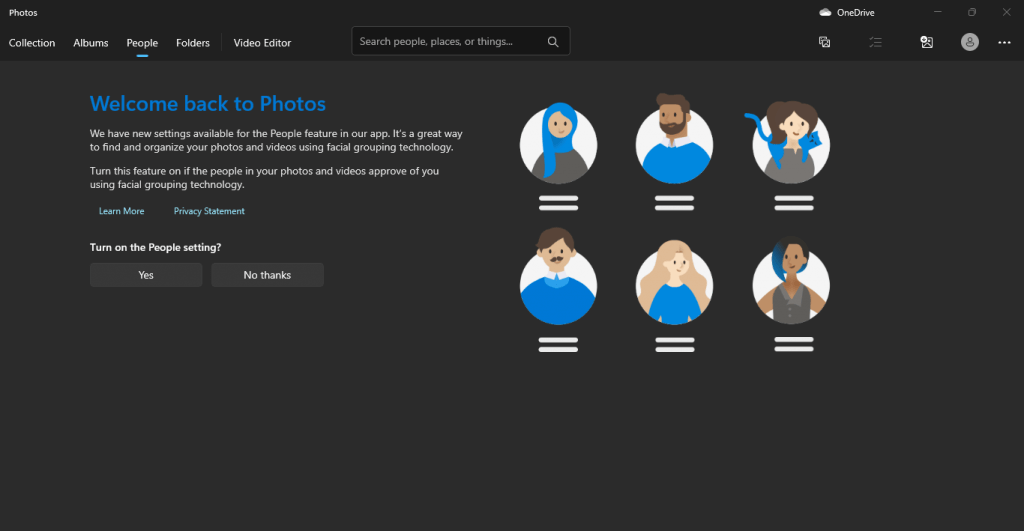
Essa guia pode organizar suas fotos por pessoas, permitindo que você entenda facilmente álbuns de fotos grandes. E não se preocupe, você não precisa marcar manualmente todas as fotos – o aplicativo usará um algoritmo de agrupamento de imagens para classificar automaticamente as fotos pelas pessoas nelas.
Mas nem todas as pessoas se sentem confortáveis em ter suas fotos marcadas dessa forma, então faça isso apenas se tiver o consentimento das pessoas envolvidas.
Ver todas as fotos em Seu PC com pastas

A guia Pastas lista diretórios inteiros contendo fotos em um só lugar. Por padrão, isso inclui o OneDrive e também a pasta Imagens, embora você também possa adicionar outras pastas.
Em alguns casos, isso pode tornar esta guia uma ferramenta melhor para visualizar todas as fotos do seu computador do que a visualização da Galeria. Se você mantiver suas fotos já organizadas em pastas bem rotuladas, por exemplo, os resultados embaralhados da guia Coleção não serão úteis.
Editor de Vídeo
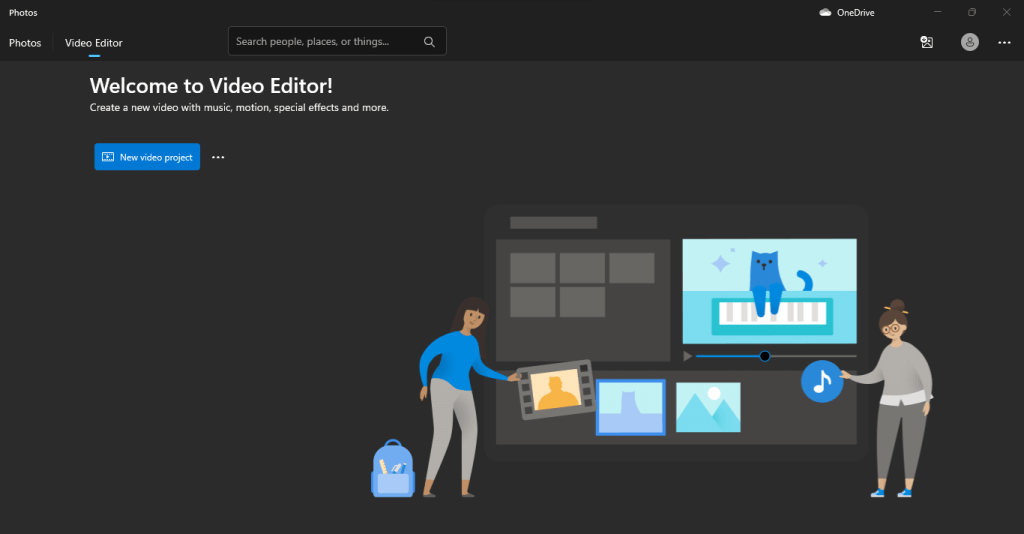
Há informações conflitantes on-line sobre o estado do editor de vídeo padrão do Fotos. A maioria dos artigos afirma que o editor de vídeo integrado foi descontinuado, e por um bom motivo: a Microsoft introduziu o Clipchamp no ecossistema de aplicativos do Windows para atuar como editor de vídeo.
Mas se você tiver a versão mais recente do Windows e iniciar o aplicativo, descobrirá que a guia Editor de vídeo está lá e ainda funciona. Portanto, embora seja possível que o recurso seja eventualmente descontinuado, por enquanto é possível usar o editor de vídeo Fotos para fazer alterações nos vídeos em seu computador Windows..
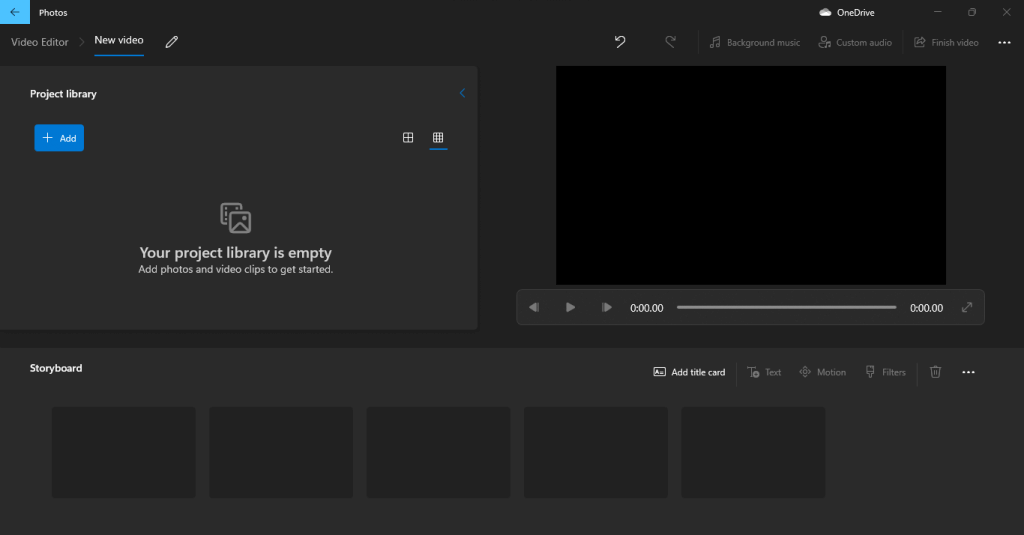
Seu desempenho também é muito bom, pelo menos para pequenas tarefas de edição, como remover/adicionar áudio ou aparar vídeos. Você também pode usar o Clipchamp, pois ele também vem com o Windows.
Integração na nuvem
O novo aplicativo Fotos traz integração na nuvem com o iCloud e também com o OneDrive, permitindo que você o torne seu hub de fotos para os ecossistemas Windows e Apply. Isso significa que você pode finalmente ver as fotos em que clica no iPhone sem precisar transferi-las manualmente para o computador.
Para fazer isso, você precisará instalar o iCloud para Windows da Microsoft Store oficial. Por padrão, apenas a opção OneDrive está disponível no aplicativo Fotos.
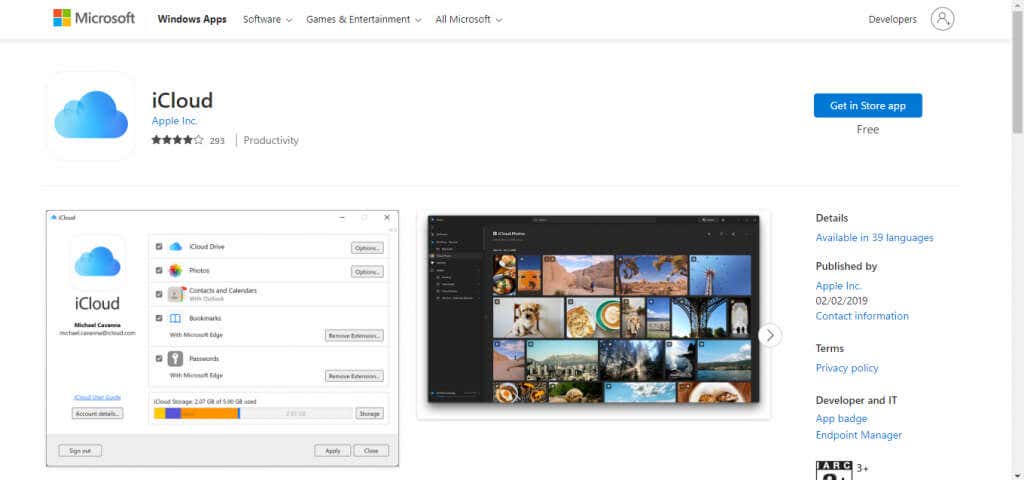
Você pode importar não apenas fotos do seu armazenamento em nuvem, mas também unidades externas inteiras com bastante facilidade. Este é um salva-vidas para qualquer pessoa com muitas fotos coletadas ao longo dos anos em várias unidades. Basta conectá-los, importar as fotos e você poderá organizá-las como os outros.
O novo aplicativo de fotos vale a pena?
As pessoas são céticas em relação a grandes mudanças, e por um bom motivo: diferenças drásticas na interface do usuário muitas vezes podem dificultar o uso dos seus aplicativos favoritos. O Windows 8 afundou exatamente por esse motivo, e parece que a Microsoft aprendeu com seus erros.
O novo aplicativo Fotos, embora tenha uma interface reinventada, não dispensa os recursos que o fazem funcionar. Tudo o que você está acostumado ainda está lá de uma forma mais simplificada.
Além disso, ele traz uma série de novos recursos que o aproximam ainda mais dos aplicativos de visualização de fotos mais populares, tornando desnecessário o download de qualquer outra coisa para essa finalidade. Você tem uma galeria melhor e suporte para nuvem (incluindo iCloud), além de um editor de vídeo integrado, bom para tarefas básicas como recortar vídeos.
.